网页内容怎么导出pdf?3种高效方法:总有一款适合你!
- 来源: 金舟软件
- 作者:zhongxiyi
- 时间:2025-11-10 14:09:36
 AI摘要
AI摘要
本文教你三种将网页转PDF的方法:浏览器自带功能免费简单但效果一般;在线工具方便但可能泄露隐私;专业软件如金舟PDF转换质量高且安全。还附上避坑指南,帮你解决格式错乱、内容缺失等问题,轻松保存完整网页内容。
摘要由平台通过智能技术生成日常查资料、存报告、留凭证时,把网页内容导出成PDF是最稳妥的选择:跨设备打开格式不变,还能避免链接失效、广告干扰。但不少人试过浏览器直接转,结果要么排版错乱,要么图片缺失,甚至出现乱码。今天小编就详细介绍3种网页导出PDF的方法,文末还会分享避坑指南哦!
一、浏览器自带功能:最简单的基础方法
Chrome、Edge等主流浏览器都内置了网页打印功能,这实际上就是最简单的转PDF工具。
✅优势:完全免费,无需安装任何额外软件;对基础HTML结构的还原度不错。
❌局限:无法处理复杂网页,复杂排版网页容易出现格式错乱。
▶操作步骤:
1.打开目标网页,确保内容完全加载(尤其动态图片、表格要等加载完成);
2.右键选择【打印】,或者按下快捷键【Ctrl+P】调出打印界面;
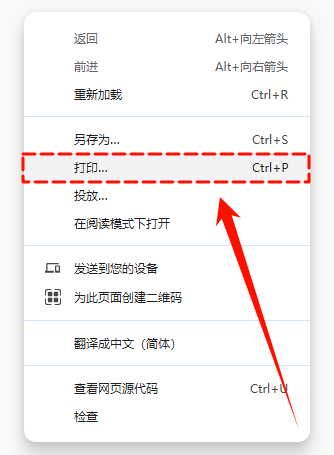
3.在【目标打印机】下拉栏中选择【另存为PDF】;
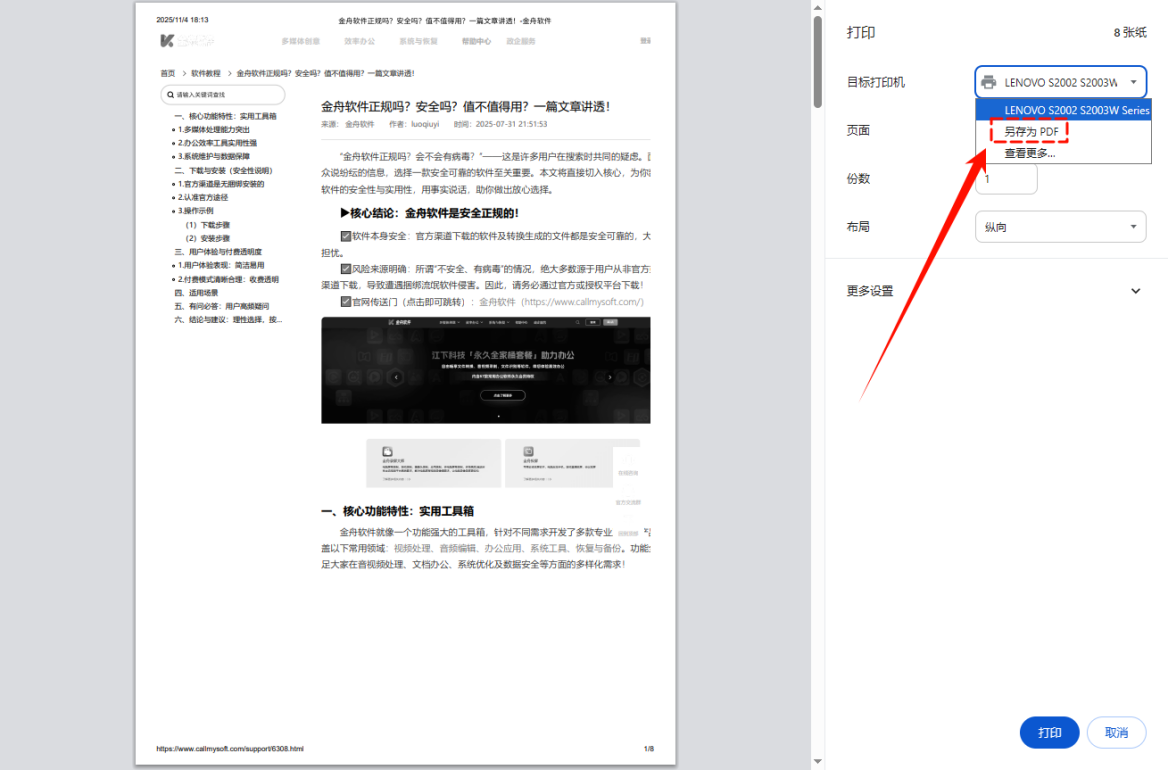
4.还可以调整布局、边距、尺寸等细节;
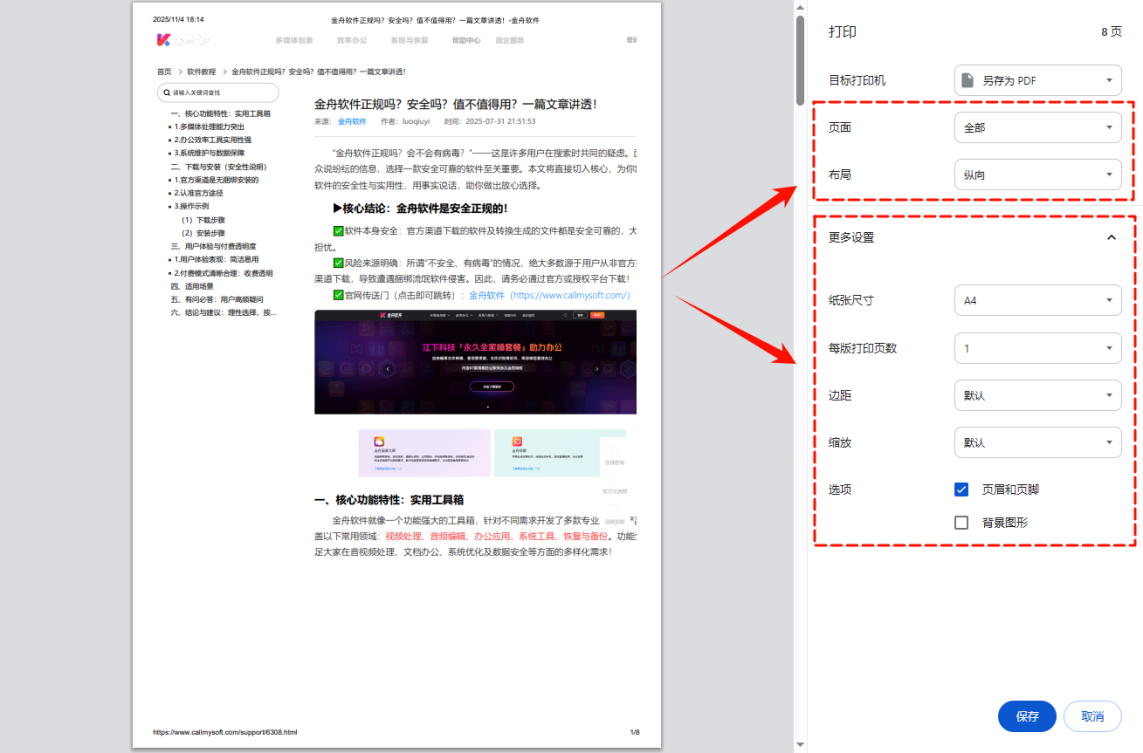
5.最后点击【保存】并选择存储位置即可。
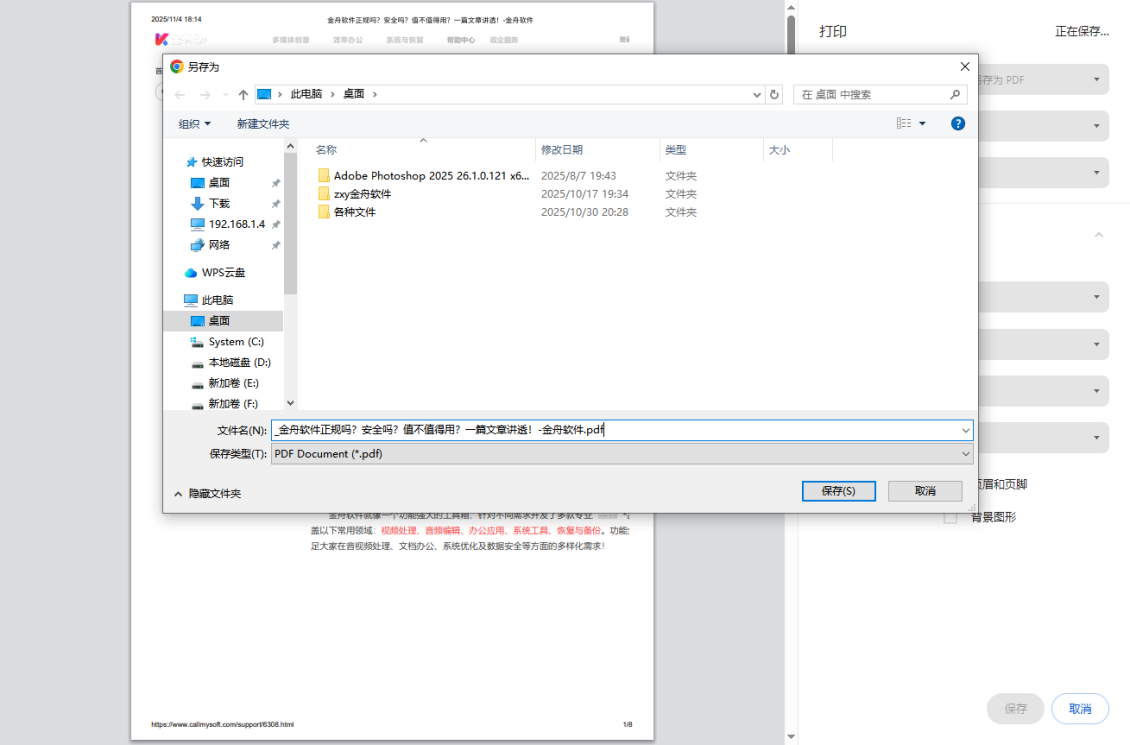
二、在线转换工具:免下载的便捷选择
对于不想安装软件的用户,在线网页转PDF工具提供了极大的便利。这些工具通常直接通过浏览器工作,支持即时转换。
✅优势:无需安装,不占用本地存储空间;可跨平台使用,兼容所有操作系统。
❌局限:通常有文件大小和功能限制;转换速度受服务器负载影响;有隐私风险,敏感内容可能泄露。
⭕推荐工具:
Webpage to PDF:专门针对网页转换设计,支持自定义尺寸和缩放
Sejda Web Page to PDF:界面简洁,提供自定义选项,转换质量稳定
PDFCrowd:API起家,转换效果专业,支持HTML代码直接转换
▶通用操作步骤:
1.浏览器访问在线转换工具的官方网站;
2.在指定输入框内输入需要转换的网页完整URL地址;
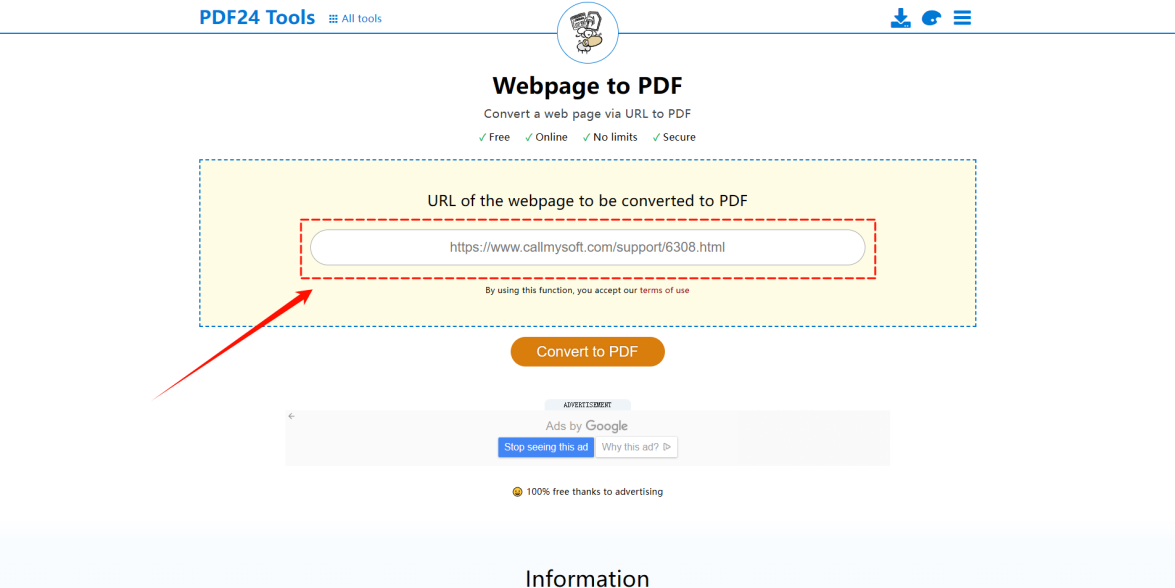
3.根据需要调整基本设置(如页面尺寸、方向、页眉页脚等);
4.点击转换按钮,等待处理完成;
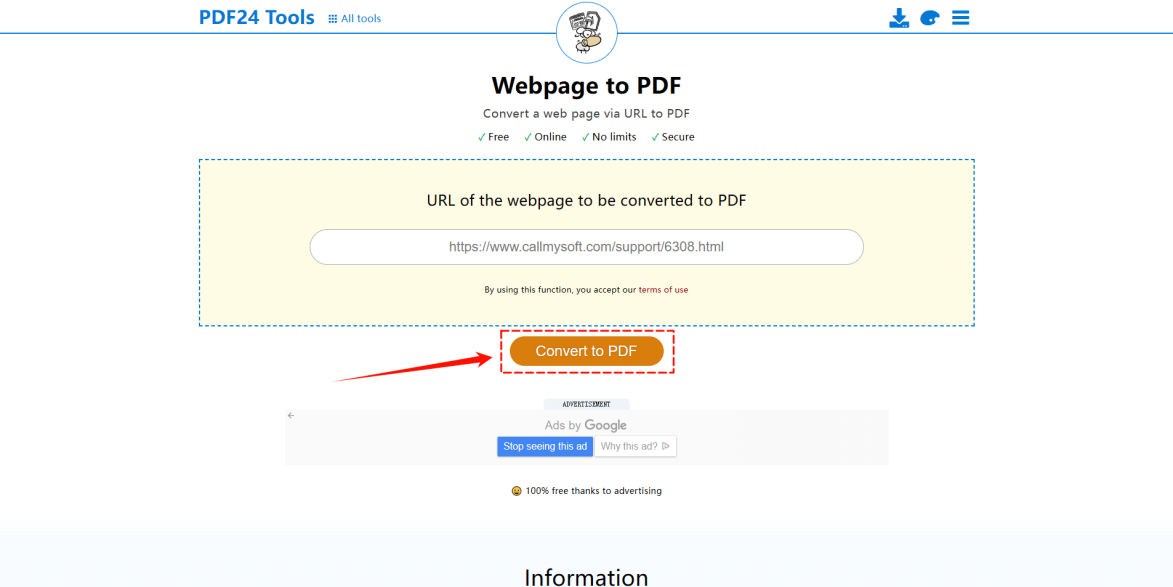
5.下载生成的PDF文件。
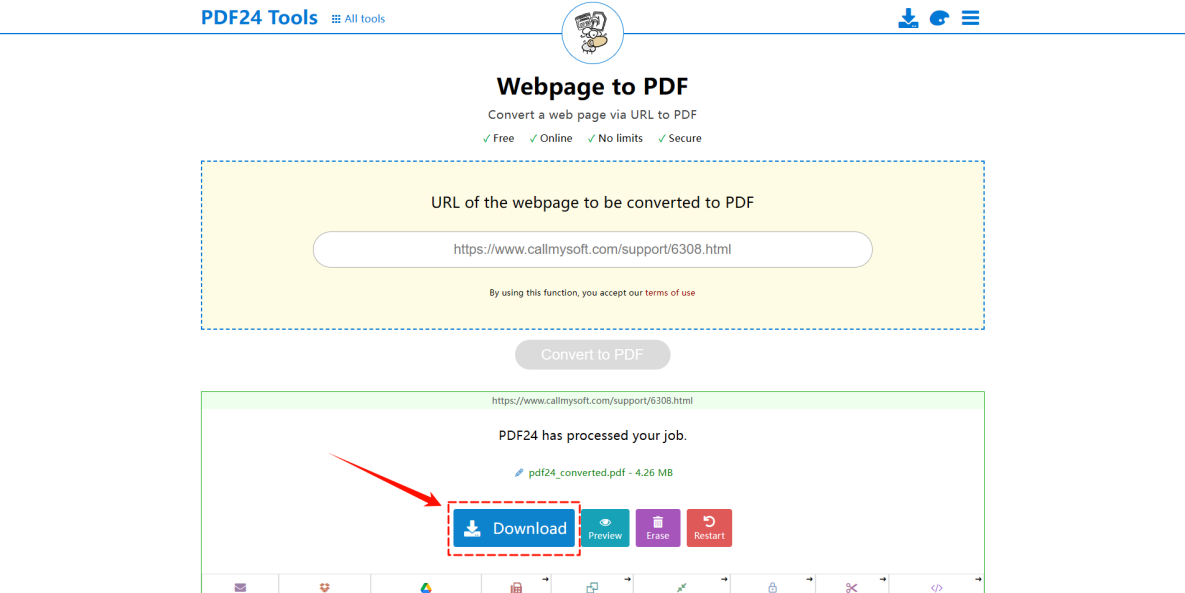
三、金舟PDF阅读编辑器:专业处理,高效转换
当基础的转换方法无法满足需求时,专业工具就显得尤为重要。金舟PDF阅读编辑器不仅是一款出色的PDF阅读和编辑工具,还提供了强大而稳定的网页转PDF功能,特别适合办公场景下的高质量转换需求。
⬇️产品优势:
✅转换质量高,格式保真度好
✅支持离线使用,保护隐私安全
✅可同时转换多个网页,提高工作效率
✅转换后可直接进行标注、压缩、合并等操作
▶操作步骤:
1.访问金舟软件官网,下载安装金舟PDF阅读编辑器最新版;
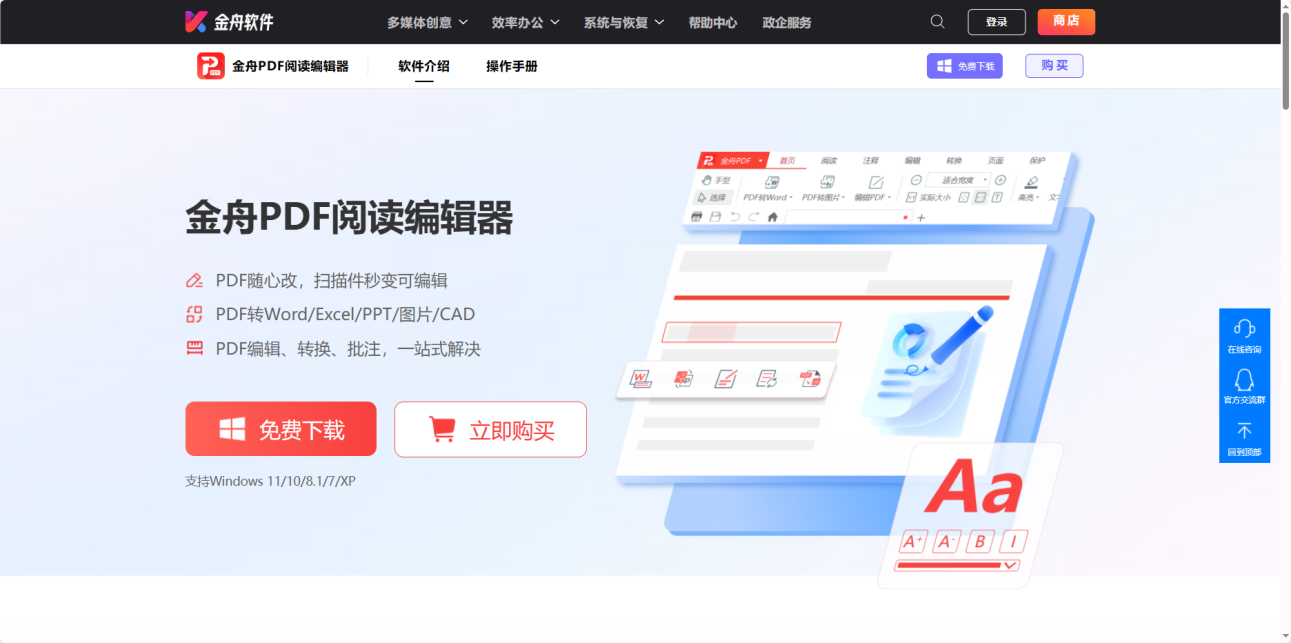
2.打开金舟PDF阅读编辑器,点击左上角的【PDF转Word】下拉箭头后选择【Office转PDF】;
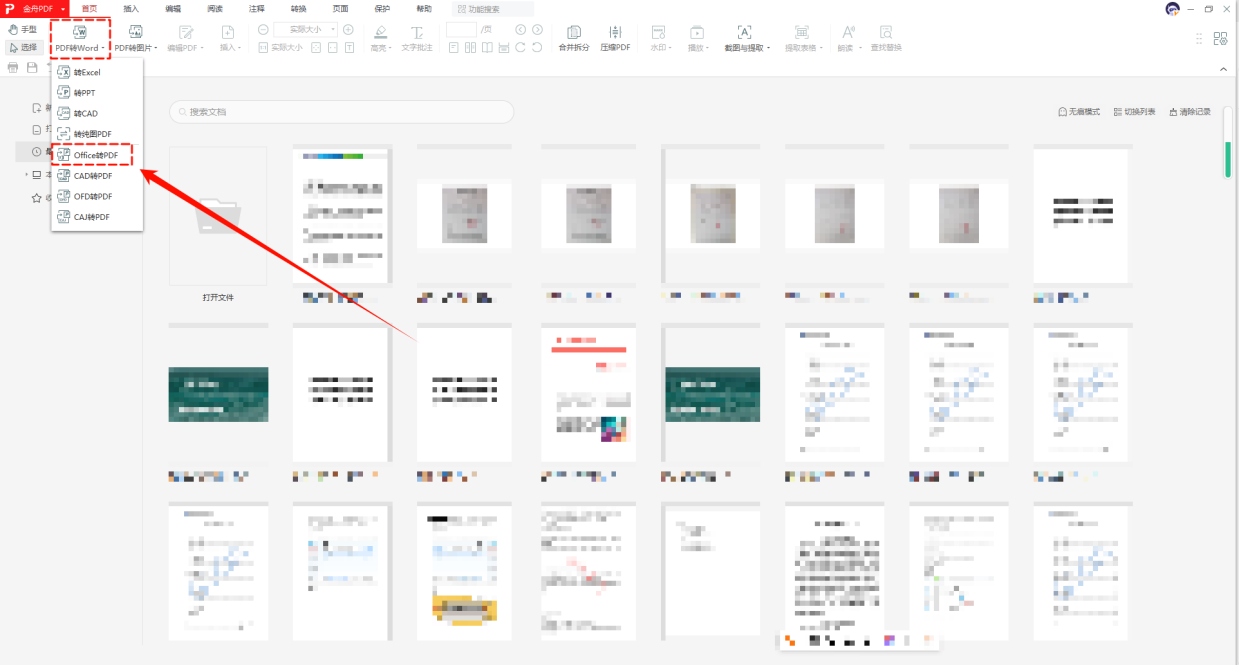
3.在左侧的功能列表中选择【HTML转PDF】,选择【添加文件】或【打开或拖拽文件到此窗口】的方式添加保存下来的html文件;
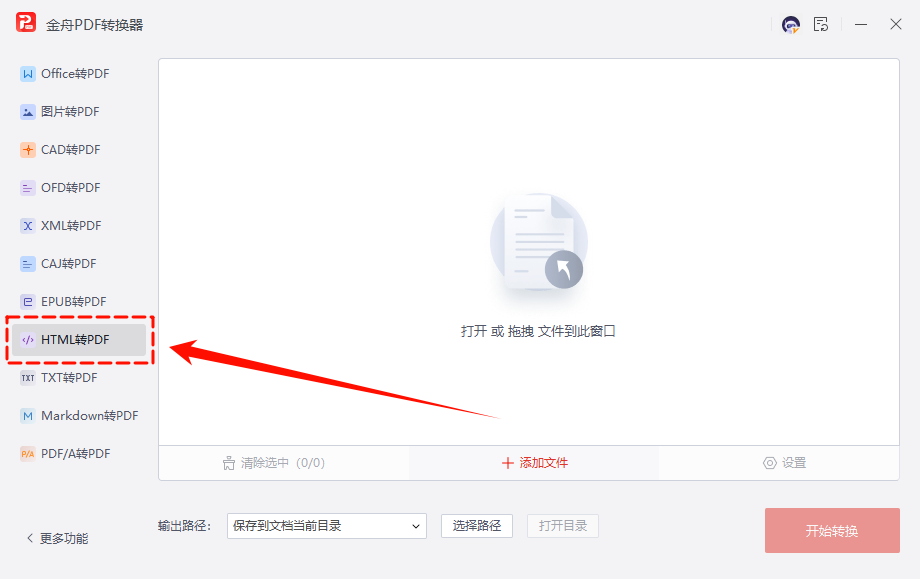
4.设置输出路径;
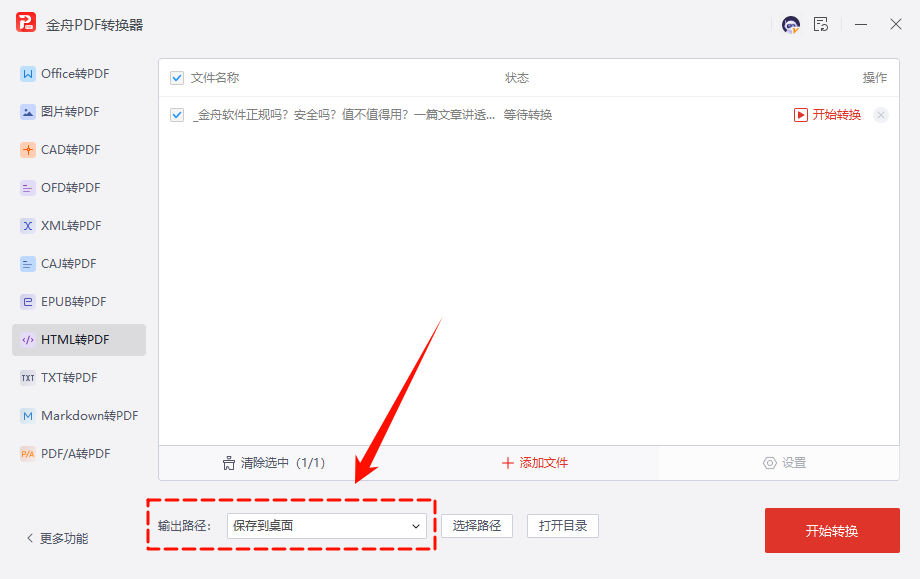
5.完成设置条件后,点击【开始转换】,软件进行HTML转PDF处理中;
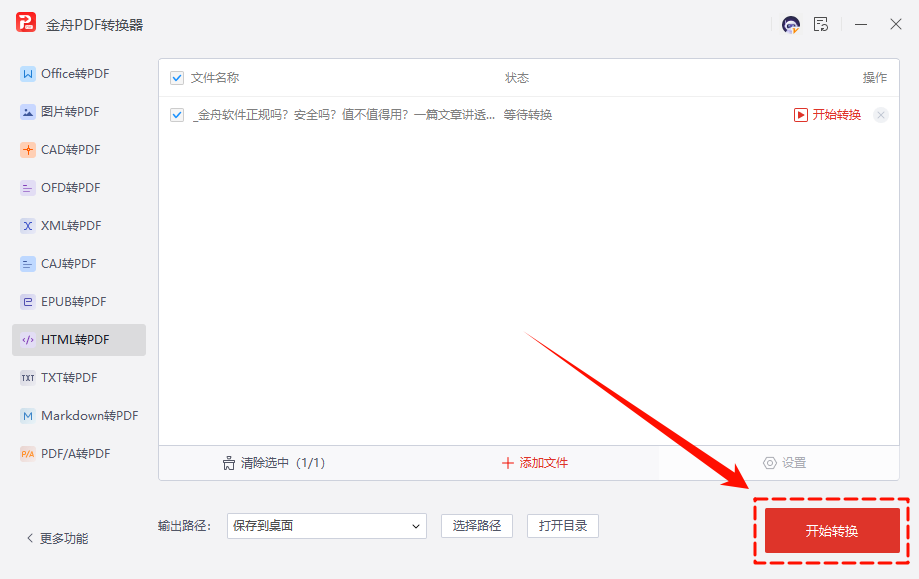
6.处理完成后文件状态变为【转换成功】,可点击【打开文件】进行查看。
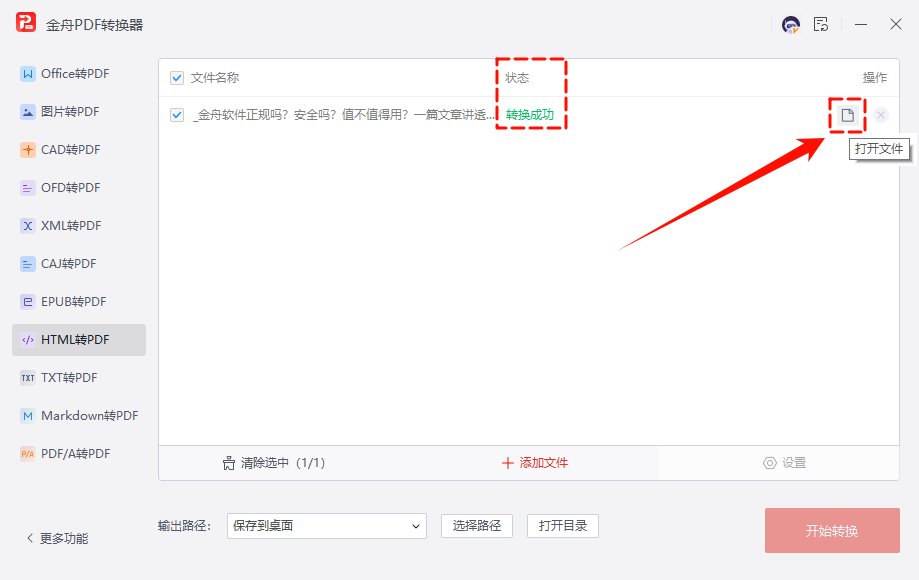
四、网页转PDF避坑指南
(1)确保内容完整性
1.检查分页:转换后仔细查看是否有内容被不适当地截断。
2.链接处理:确定是否需要保留可点击的超链接。
3.图片质量:调整设置避免图片模糊或文件过大。
(2)版权提醒
在保存网页内容时,务必注意版权问题。即使是公开网页内容,也可能受到版权保护。个人使用通常没问题,但商业用途需要获得授权。
(3)隐私安全建议
1.敏感信息使用本地工具处理;
2.定期清理转换历史记录;
3.注意在线工具的隐私政策。
文章小结
其实网页转PDF的核心需求无非两点:格式准、操作顺。浏览器适合临时救急,在线工具仅能应对简单需求,而金舟PDF阅读编辑器这类专业工具能覆盖从转换到编辑的全流程需求。好了,以上就是今天的分享,想了解更多办公技巧,记得关注金舟软件官网哦!
推荐阅读:
温馨提示:本文由金舟软件网站编辑出品转载请注明出处,违者必究(部分内容来源于网络,经作者整理后发布,如有侵权,请立刻联系我们处理)
 已复制链接~
已复制链接~





























































































































 官方正版
官方正版











